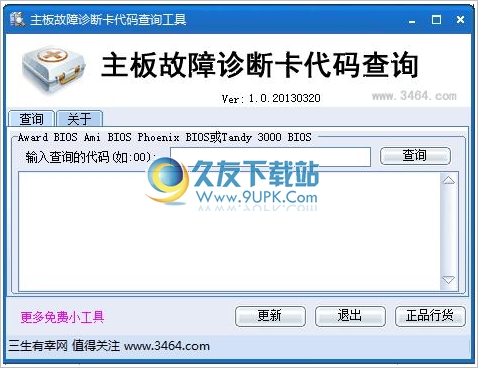Adfender是一款能够轻松过滤广告的软件。不想看见广告你可以来试试Adfender。当我们每天浏览网页或使用各种应用程序时,经常弹出各种广告,这使许多用户感到烦恼。 Adfender是为此问题设计的特殊功能。它可以支持强大的广告过滤功能。它可以支持用户在Internet Explorer,Firefox等各种浏览器和程序中过滤广告,并允许您自定义过滤规则以实现最佳的广告过滤效果。该程序还包括清除功能,可以帮助您删除选定的Cookies(适用于Chrome,Firefox或IE)和浏览历史记录,以防止未经授权查看数据。
软件功能:
DFender是一款轻巧的应用程序,旨在帮助您防止在线时出现的烦人广告。这样,您可以加快Internet带宽并在干净的环境中导航。
清除GUI
该程序运行一个干净,直接的界面,显示当前被阻止的会话的概述。除此之外,它还提供有关日期,请求的扫描,活动的连接,横幅或Flash广告,被阻止广告的总数以及节省的带宽的详细信息。
支持许多项目
AdFender使用户可以选择程序应过滤的应用程序。它支持各种Web浏览器(例如Internet Explorer,Firefox,Chrome,Opera,Safari,Avant,Comodo Dragon,Epic,Flock,K-Meleon,Lunascape,Maxthon),即时消息传递程序(例如AOL,ICQ,Trillian,Windows) Live Messenger,Yahoo!Messenger)和P2P应用程序(BearShare,BitComet,iMesh)。
自定义规则并删除Cookie
此外,您可以应用过滤器或设置自定义规则,还可以查看包含已过滤项目的日志以及包含被阻止广告的网站列表。
在测试过程中,我们注意到AdFender在整个过程中有效地阻止了广告,没有出现错误。它仍然非常容易占用系统资源,因此不会提高计算机性能。
考虑到所有因素,事实证明AdFender是可靠的广告拦截实用程序,它提供了直观的工作环境和有用的功能,可帮助您安全地浏览Internet。
使用说明:
默认情况下,AdFender在启动计算机时启动。如果要将AdFender更改为仅在手动启动时运行,则可以在“设置”屏幕中将其配置为以这种方式运行。
要将AdFender配置为手动启动:
在AdFender控制台中,单击“设置”标签。
在“启动选项”区域中,清除“启动计算机时启动AdFender”复选框。
单击“应用”按钮以保存更改而不关闭AdFender主控制台,或单击“确定”按钮以保存更改并关闭主控制台。
要将AdFender配置为在启动Windows时自动启动:
在AdFender控制台中,单击“设置”标签。
在“启动选项”区域中,选中“启动计算机时启动AdFender”复选框。
单击“应用”按钮以保存更改而不关闭AdFender主控制台,或单击“确定”按钮以保存更改并关闭主控制台。
AdFender使用的当前TCP / IP端口显示在AdFender主控制台的“设置”类别中。默认情况下,此值设置为7070。如果另一个程序使用端口7070,则AdFender将自动尝试使用其他未使用的端口号。
要查看AdFender使用的当前TCP / IP端口,请执行以下操作:
在主控制台中,单击“设置”选项卡。
在“当前使用的端口”区域中,在“端口”字段中写下端口号。
AdFender将阻止与AdFender过滤器列表中的规则或自定义规则匹配的传出HTTP(S)请求。您可以查看所有被阻止请求的列表
当前会话在“日志”选项卡上。
单击列表中的网站,以查看AdFender阻止指定网站的每个请求。例如,下图显示了一个带有被单独阻止的孩子的网站的示例。

要查看被阻止的请求的日志:
在AdFender控制台中,单击“日志”标签。
滚动列表以查看每个项目。
单击该站点以查看该站点上被阻止的每个项目。
AdFender在用户界面的“概述”标签上显示其状态。要在打开和关闭之间切换,请单击“启用/禁用”按钮。
启用AdFender后,状态如下:

禁用AdFender时,状态如下:

分析Cookie包含有关您访问的网站的跟踪信息。该跟踪信息存储在您的计算机上,但是当您浏览使用这些跟踪机制的网站时将被访问。
有时,cookies是有用且必要的,例如在线购物。在其他时候,Cookie用于跟踪您的在线活动以用于其他目的,例如营销活动或其他在线分析。
通过AdFender,您可以查看和/或删除由Internet Explorer,Mozilla Firefox,Google Chrome和Adobe Flash保存的cookie。如下图所示,来自广告商或个人数据的所有cookie在cookie屏幕上均以红色显示。

要查看Cookie:
在AdFender控制台中,单击“ Cookies”标签。
单击与您要查看Cookie的应用程序相对应的应用程序图标,然后滚动列表中的项目。
(可选)单击“刷新”以更新列表。例如,如果在打开选项卡后浏览,则可能需要这样做。
删除不需要的cookie:
在AdFender控制台中,单击“ Cookies”标签。
单击与您要从中删除Cookie的应用程序相对应的应用程序图标,然后滚动列表中的各项以查找要删除的Cookie。
选中要删除的每个Cookie旁边的框。
提醒:如果找不到所需的cookie,请单击“刷新”以更新cookie列表。例如,如果在打开选项卡后浏览,则可能需要这样做。
点击“删除”按钮。
AdFender将阻止与过滤器列表中的规则和/或自定义规则匹配的传出HTTP(S)请求。
您可以在AdFender的“统计信息”标签上查看有关每个网站阻止了多少项的信息。您也可以单击列标题以按字母顺序或数字顺序对列表进行排序。

要查看被阻止项目的统计信息:
在AdFender控制台中,点击“统计信息”标签。
滚动并检查列表中的项目。每个被阻止的项目将显示在列表中,并在其旁边的列中进行计数。
提示:(可选)单击“刷新”以更新列表。例如,如果在打开选项卡后浏览,则可能需要这样做。如果要清除“统计信息”选项卡上的项目,请单击“清除统计信息”按钮。
软件特色:
使用此直观的应用程序可以阻止各种Web浏览器(例如Firefox,Chrome,IE),即时消息传递程序和应用程序中令人讨厌的广告。
屏蔽横幅广告,Flash广告,多媒体广告等。
阻止恶意软件域。
保护您的在线隐私。
节省带宽并提高冲浪速度。
标识广告服务器设置的Cookie。
删除您的网页浏览历史记录。
通过易于使用的用户界面自定义AdFender设置。
查看被阻止项目的统计信息。
安装方式:
1.下载并解压缩软件,双击安装程序以进入AdFender安装向导,然后单击[下一步]按钮。

2.阅读许可协议,然后单击[我同意]按钮。

3.选择安装位置。用户可以选择默认的安装路径或自定义设置。

4.单击[安装]按钮开始安装。

5.弹出以下AdFender安装提示,单击[完成]结束。
























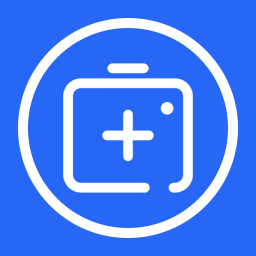


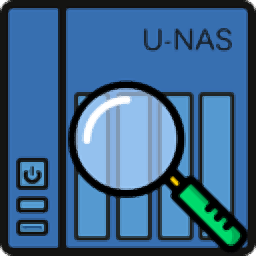
![FileDigitalSignVerify下载1.2英文版[文件数字签名查询器]](http://pic.9upk.com/soft/UploadPic/2012-1/20121164242212030.gif)